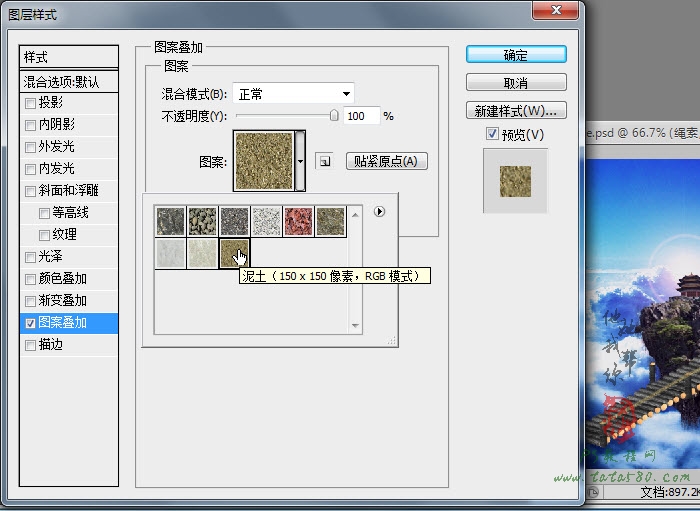31、重新单击选择钢笔工具,并新建一个“绳索”图层并选中,在路径上单击右键选择“描边路径”,选择“画笔”工具,不要勾选“模拟压力”,
如下图所示:

32、应用描边后就会看到在路径上绘出了一段相应的类似绳索的效果(不想显示路径的话可以单击进入“路径”面板,然后在路径图层空白处
单击一下取消路径的选择即可),如下图所示:

33、绳索的形状出来了,不过色泽不像,所以我们还要进行贴图,确保单击选中绳索图层,选择菜单“图层->图层样式->图案叠加”,
在图案中选择“岩石图案”类型,然后选择“泥土”图案,如下图所示:
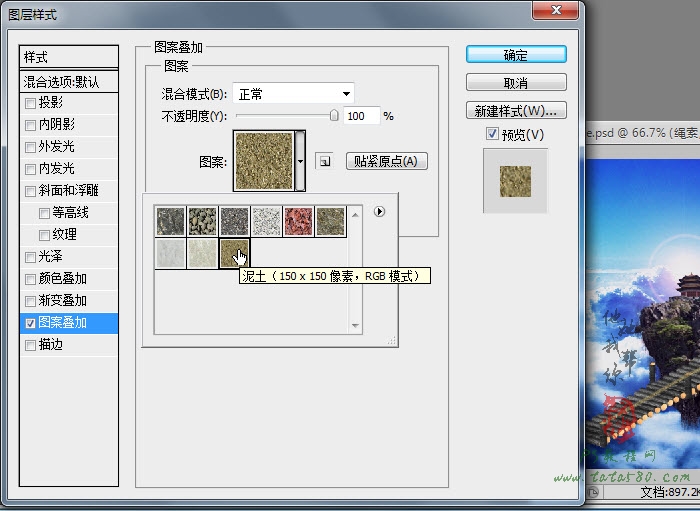
34、绳索贴图后再将相应图层一起合并生成“木栈道”图层,到此一个简易的木栈道基本完成,效果如下图所示:

35、木栈道搭建好后我们就要具体应用到环境中,由于重力的影响,木栈道不比现代的桥梁,肯定会下垂一些,这样才符合实际,
复制生成一个“木栈道 副本”,将原有的木栈道图层的眼睛去掉保留备用,选择菜单“编辑->变换->变形”,对“木栈道 副本”
进行相应的调整,让其看起来有些下垂的效果,如下图所示:

36、应用变形后,再按Ctrl+T键进行自由变换,适当调整大小及位置,将木栈道放置到预先设定好的位置,效果如下图所示: